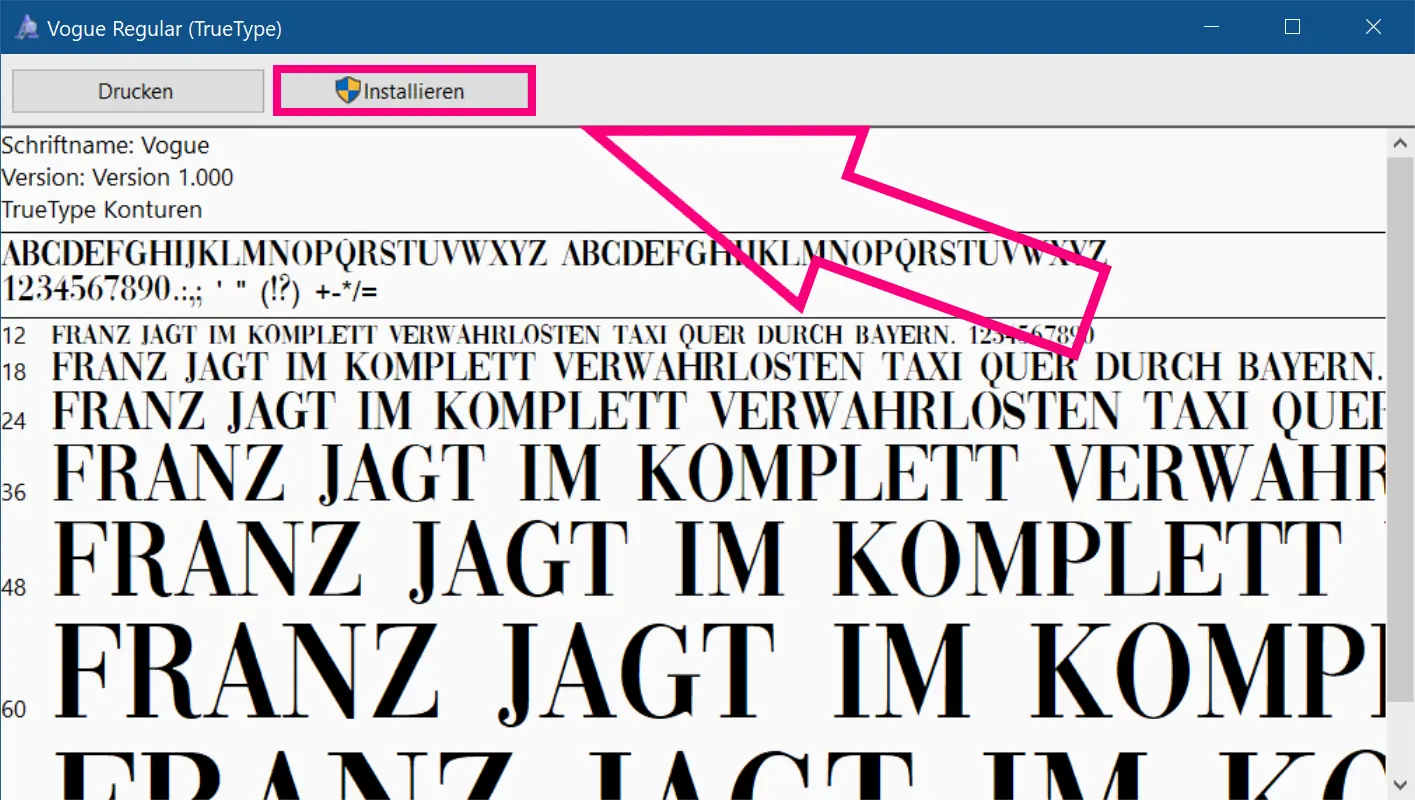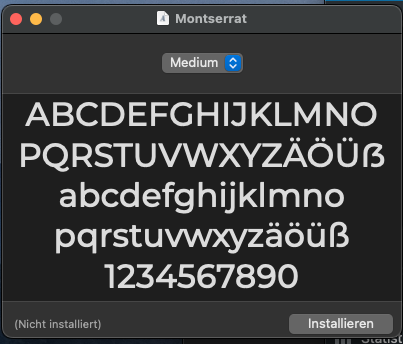Fragen und Antworten
Hier findest du Antworten auf die wichtigsten Fragen. Sollte deine Frage nicht dabei sein, schreibe uns gerne über das Kontaktformular eine Nachricht und wir melden uns so schnell wie möglich bei dir.
Kann ich eine Vorlage kostenlos ausprobieren?
Ja, wir haben für dich eine vereinfachte Lebenslauf Vorlage als kostenloses Beispiel erstellt. Du kannst diese hier herunterladen und testen, ob dein PC/Mac mit deinem Office damit klar kommt.
Warum soll ich eine Vorlage verwenden?
Mit unseren professionellen Vorlagen sparst du enorm viel Zeit. Du kannst dich allein auf das zusammentragen und abfüllen deiner Daten konzentrieren und weisst schon im Voraus, dass du am Schluss einen modernen und ansprechenden Lebenslauf in den Händen halten wirst. Das Ausfüllen der Vorlage mit deinen persönlichen Angaben, Jobdaten und deinen Hobbies, sowie den Feinschliff beim Layout brauchen schon genug Zeit. Lass dir daher wenigstens die viele Vorarbeit abnehmen.
Warum soll ich dafür bezahlen?
Damit unser Vorrat an Kaffee nicht ausgeht und wir viele weitere Vorlagen erstellen können. 🙂
Wie erhalte ich die Vorlagen?
Sobald die Zahlung abgeschlossen ist, kannst du im Shop auf «Download» klicken. Die Vorlagen werden dann direkt als ZIP (ein Paket, in welchem die Vorlagen verpackt sind) heruntergeladen. In der ZIP Datei befinden sich die 1-seitige und 2-seitige Lebenslauf Vorlage, das Bewerbungsschreiben sowie eine Anleitung mit Tipps & Tricks zur Bearbeitung.
Wenn du die Datei nicht sofort herunterladen willst, findest du in der Bestellbestätigung (erhältst du per E-Mail von uns) nochmals den Link zum Download. Die meisten Betriebssysteme enthalten bereits eine Software um ZIP-Dateien auszupacken. Einfach auf die Datei doppelklicken. Solltest du dennoch Probleme mit der Datei haben, dann melde dich über das Kontaktformular bei uns. In diesem Video siehst du was genau dein Download enthält.
Darf ich eine gekaufte Vorlage an eine andere Person weitergeben?
Es steckt viel Arbeit und Liebe in jeder Vorlage. Das Urheberrecht verbietet eine Weitergabe und wir sind der Meinung, dass es für gute Arbeit auch etwas Lohn geben sollte. Wenn du aber jemanden kennst, der ebenfalls gerne eine Vorlage hätte, dann schreib uns doch kurz über das Kontaktformular. Vielleicht haben wir einen Rabattcode für die Person. 🙂
Ich habe Probleme beim Bearbeiten der Vorlage.
Falls nicht der Computer schuld ist (Neustart hilft meistens), dann schreibe uns gerne über das Kontaktformular und schildere dein Problem. Wir helfen gerne!
Ich wünsche mir eine eigene Vorlage, die niemand sonst hat.
Aha, ein Einzelstück also. Melde dich doch über das Kontaktformular für eine Offerte der Kosten.
Ich habe kein Powerpoint. Was kann ich tun?
Entweder kannst du versuchen die online Versionen von MS Office zu verwenden oder du installierst dir eine opensource Office-Suite wie LibreOffice. Solltest du LibreOffice verwenden wollen, dann stelle sicher, dass alle nötigen Schriften auf deinem System installiert sind. Das Einbetten von Schriftarten funktioniert nur innerhalb von Powerpoint richtig. Wir können leider keine Garantie für eine korrekte Darstellung und Bearbeitung in anderen Programmen als Powerpoint geben.
Fehlende Schriften installieren
Wir betten die verwendeten Schriftarten direkt in unsere Vorlagen mit ein. Sollten bei dir jedoch ein fehlerhaftes Design angezeigt werden, dann installiere bitte die verwendeten Schriftarten auf deinem PC oder Mac. Hierzu eine kurze Anleitung und falls es nicht klappt, melde dich über das Kontaktformular.
Windows:
– Öffne das PDF, welches mit deiner Vorlage mitgeliefert wurde.
– Lade die dort genannten Schriftarten bei Google Fonts herunter auf deinen Mac.
– Suche dazu hier die Schriftart und klicke dann auf „Download family“.
– Entpacke das ZIP Archiv
– Doppelklicke auf die Dateien und klicke auf Installieren im Fenster, welches erscheint.
– Starte Powerpoint neu. Das wars.
Mac OSX:
– Öffne das PDF, welches mit deiner Vorlage mitgeliefert wurde.
– Lade die dort genannten Schriftarten bei Google Fonts herunter auf deinen Mac.
– Suche dazu hier die Schriftart und klicke dann auf „Download family“.
– Entpacke das ZIP Archiv
– Doppelklicke auf die Dateien und klicke auf Installieren im Fenster, welches erscheint.
– Starte Powerpoint neu. Das wars.